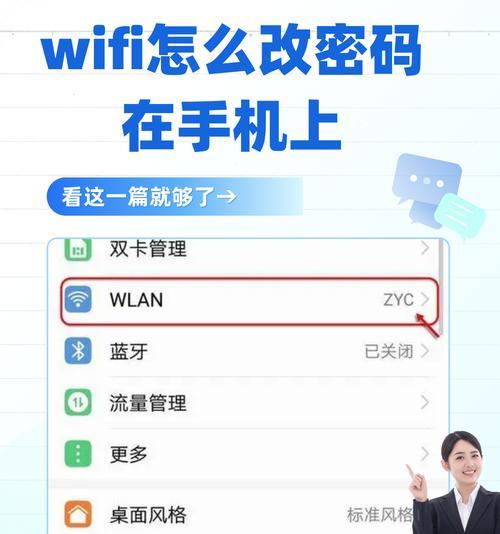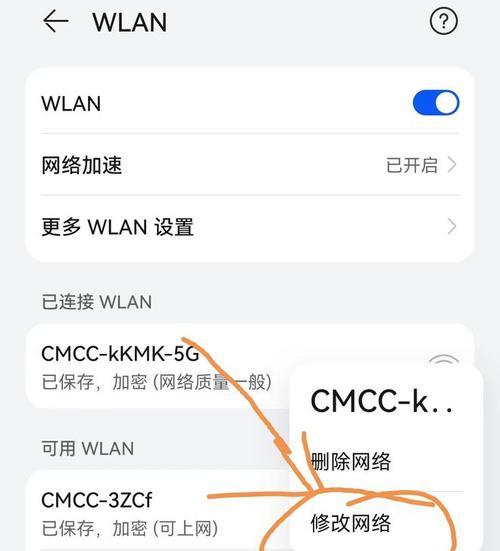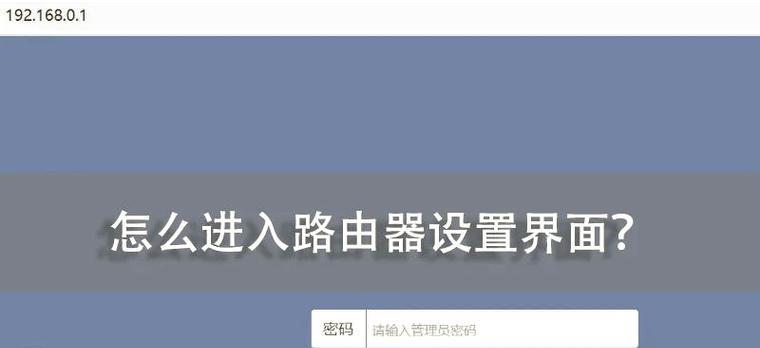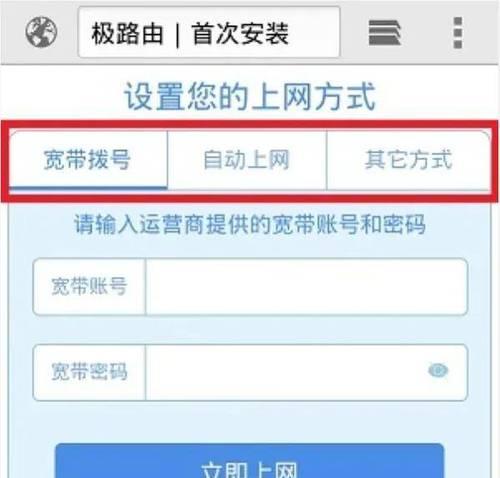无线路由器怎样隐身?设置步骤是什么?
在当今数字化时代,无线路由器作为家庭或工作场所网络连接的核心设备,其安全性至关重要。您是否担心无线网络被未经授权的用户访问?其实,隐藏无线路由器的SSID(服务集标识符)是一种提高网络安全的有效方法。本文将详细介绍如何通过设置使您的无线网络隐身,并确保您对每个步骤都有清晰的理解。
1.什么是无线SSID隐身?
在深入设置之前,让我们先了解一下SSID是什么。SSID是您的无线网络的名称,它是在您连接无线网络时所看到的具体名称。通常情况下,这个名称是公开可见的,任何网络扫描工具都可以检测到它。将无线路由器的SSID设置为“隐身”或“隐藏”,意味着您的无线网络名称不会在无线网络扫描中出现,从而为您的网络增加一层隐私保护。

2.无线路由器隐身的好处
隐身SSID的操作实际上并不能提供高级别的安全性,但可以屏蔽掉一些最基本的网络探测,并且避免被无意的路过者看到。对于小型办公环境或家庭用户来说,这可以减少对网络的无意识搜索和连接尝试,从而减少可能的安全威胁。
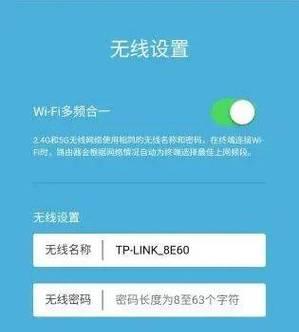
3.隐藏无线SSID的设置步骤
第一步:进入路由器的管理界面
连接有线或暂时开启无线网络:由于SSID已被隐藏,您无法直接搜索到您的无线网络。首先您需要通过有线连接的方式连接到您的无线路由器,或者如果您知道SSID的名称和密码,暂时开启无线网络进行设置。
找到管理地址:路由器的管理界面通常可以通过在浏览器地址栏输入特定的IP地址来访问,比如192.168.0.1或192.168.1.1(具体地址请参考路由器底部标签或用户手册)。
第二步:登录管理界面
输入默认用户名和密码:登录管理界面通常需要输入路由器的默认用户名和密码。初次设置后,建议您更改这些默认设置以增强安全性。
第三步:找到SSID设置选项
导航至无线设置:登录管理界面后,根据您的路由器品牌和型号,导航到“无线设置”(或类似名称)的选项卡下。
第四步:开启SSID隐藏功能
设置SSID为隐身:在无线设置页面中找到SSID广播的选项,选择“隐藏SSID”或“关闭SSID广播”的复选框,然后保存设置。
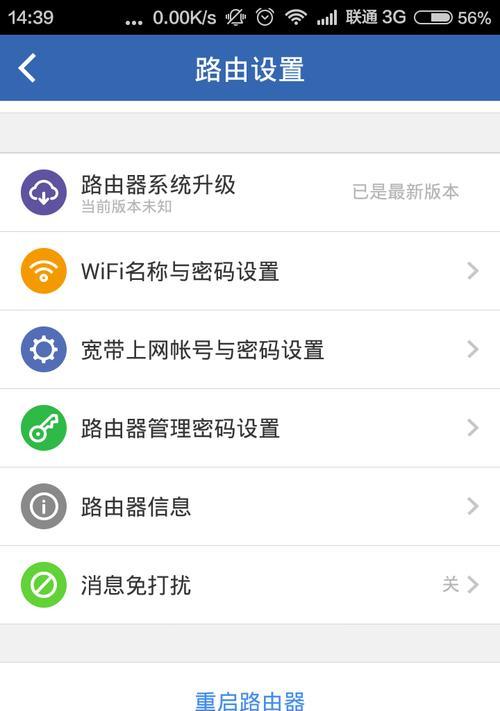
4.隐藏SSID后的注意事项
隐藏您的无线SSID后,连接到网络将会有些许不同:
手动输入SSID和密码:新设备在初次连接到您的网络时,用户需要手动输入SSID名称和密码。
保持网络安全:即使SSID被隐藏,也仍然需要使用强密码,并定期更新,以避免潜在的安全威胁。
5.常见问题解答
1)隐藏SSID是否100%安全?
不。SSID隐身虽然可以隐藏网络的可见性,但并不意味着无法被有心之人发现。专业的网络探测器和特定的手段仍然能够找到并访问隐身的无线网络。
2)如何找到隐藏的无线网络?
如果未连接的设备已知SSID名称和密码,通过手动输入的方式仍可连接被隐藏的无线网络。
3)是否所有路由器都支持隐藏SSID?
大多数现代无线路由器都提供这个选项,但某些廉价或老旧的路由器可能没有这个功能。
6.扩展阅读
为了进一步提高无线网络的安全性,除了隐藏SSID外,还可以考虑如下措施:
启用网络加密:使用WPA2或WPA3加密标准,这是最基本的安全措施之一。
关闭WPS:WiFiProtectedSetup(WPS)可能会给网络带来安全隐患,建议禁用。
定期更新固件:保持路由器固件最新,以便拥有最新的安全更新和功能改进。
结尾
通过以上步骤,您将成功设置无线路由器以隐藏SSID,提高网络的隐私保护。记得,虽然SSID隐身可以作为保护隐私的一个步骤,但要确保无线网络安全,您还需要采取多种措施。综合以上,保持警惕和采取综合安全措施,才能让您的无线网络更加稳固和安全。
版权声明:本文内容由互联网用户自发贡献,该文观点仅代表作者本人。本站仅提供信息存储空间服务,不拥有所有权,不承担相关法律责任。如发现本站有涉嫌抄袭侵权/违法违规的内容, 请发送邮件至 3561739510@qq.com 举报,一经查实,本站将立刻删除。
- 站长推荐
- 热门tag
- 标签列表
- 友情链接